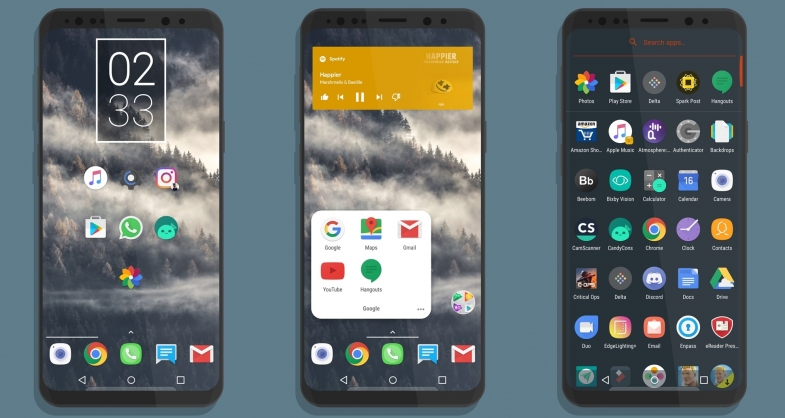
Artık uygulama simgelerinizin yeterince eğlenceli olmadığını hissetmeye başladıysanız, bir Android telefonda uygulama simgelerinin nasıl değiştirileceğini açıklayan verilen yöntemlerden birini deneyin.
Android'de uygulama simgelerini değiştirmenin bir yolunu mu arıyorsunuz? Android akıllı telefonlarla ilgili en harika şeylerden biri, kullanıcılara sunduğu farklı özelleştirme seviyeleri olduğundan, bence bir Android kullanıcısının yaşayabileceği son şey can sıkıntısıdır. Yeni düzenler, eğlenceli arka planlar ve çeşitli simgeler, mevcut olandan her sıkıldığında telefonunuza yeni bir görünüm kazandırabilir. Dolayısıyla, yakın zamanda uygulama simgelerinizin yeterince eğlenceli olmadığını hissetmeye başladıysanız, bir Android telefonda uygulama simgelerinin nasıl değiştirileceğini açıklayan verilen yöntemlerden birini deneyin.
Android'de Uygulama Simgesini Değiştirmenin Yolları
Android simgelerini değiştirmenin iki yolu vardır. İlk yöntem bir başlatıcı kullanmak, ikincisi ise bağımsız bir simge paketi kullanmaktır. Bu yöntemlerin her ikisi de telefonunuzun köklü olmasını gerektirmez.
Yöntem 1: Başlatıcı Kullanma
Play Store'da aralarından seçim yapabileceğiniz epeyce rampa var. İyi çalışan ve cihazınıza uygun bir başlatıcı seçtiğinizden emin olmak için derecelendirmeleri kontrol edin ve geri bildirim alın. Telefonunuzda kullanmak istediğiniz başlatıcıyı seçtikten sonra, başlatıcıyı indirip yüklemeniz yeterlidir.
Başlatıcı yüklendikten sonra, ana sayfa düğmesine bastığınızda başlatıcıyı kullanmaya başlamak isteyip istemediğiniz otomatik olarak sorulacaktır. Başlatıcıyı varsayılan olarak seçin ve kullandığınız başlatıcıya bağlı olarak ekranlarınızı özelleştirmeniz için başka adımlar istenebilir.
Daha önce bir başlatıcı kullanmış olan kullanıcılar da önceki başlatıcılarının ayarlarını içe aktarabilir veya kullandığınız farklı widget'ları ve uygulamaları ana ekranınıza getirmek için biraz zaman harcamanız gerekebilir.
Nova Launcher gibi bazı başlatıcılar, uygulama simgeniz için galerinizden bir resim seçmenize bile izin verir. Uygulama simgelerini değiştirmede böylesine inanılmaz esneklik seviyeleri ile, uygulamalarınıza galerinizdeki resimlerden veya farklı başlatıcılar kullanarak sürekli olarak yeni simgeler atayabilirsiniz.
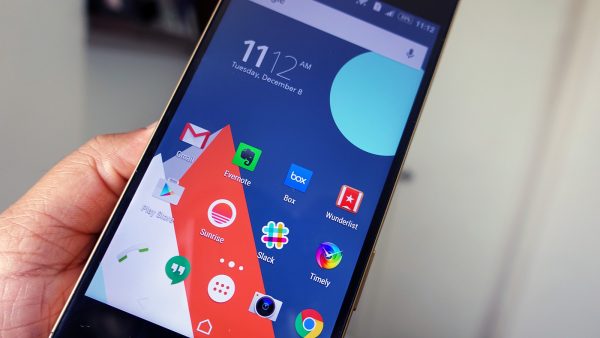
Başlatıcılar, cihazınızı olmasını istediğiniz şekilde süsleyebilecek bir dizi duvar kağıdı, tema ve uygulama simgeleri getirir. Bazıları reklam içerebilir, ancak özellikle telefonlarının görünüşü söz konusu olduğunda çeşitliliği keşfetmekten hoşlanan bir kişiyseniz iyi çalışırlar.
Yöntem 2: Bir Uygulama Kullanma
Okurlarımızdan bazıları bir başlatıcı kullanırken kendilerini rahat hissetmiyorlar. Ancak, telefonlarına yeni bir görünüm kazandırmak için uygulama simgelerini değiştirmekten çekinmiyorlar. Böyle bir durumda uygulama, bir başlatıcı kullanarak telefonunuzun dış görünümünü değiştirmeden uygulama simgelerini değiştirmenin iyi bir yoludur. Awesome Icons ve Icon Changer gibi uygulamaların, Android simgelerini değiştirmenize yardımcı olabilecek kullanıcı dostu uygulamalar olduğu bilinmektedir.
Uygulamaya bağlı olarak, onu kullanma adımları farklılık gösterecektir. Ancak, uygulama simgelerini değiştirmeye yardımcı olan uygulamaların çoğu için, uygulama indirilip yüklendikten sonra, açmak için uygulamaya tıklamanız ve ardından simgelerini değiştirmek istediğiniz uygulamaları seçmeniz gerekir. Bazı uygulamalar, uygulamayı yeniden adlandırmanıza bile izin verebilir. Bu, telefonunuza yeni bir görünüm kazandırmanın eğlenceli bir yolu olabilir.
Ayrıca, özellikle bankacılık uygulamalarınızı yeniden adlandırdığınızda veya yetişkin uygulamaları kullanıyorsanız, uygulamayı yeniden adlandırabilir ve simgeyi değiştirebilirsiniz ve başkalarının haberi olmadan telefonunuzu kullanmak daha kolay hale gelir. cihazınızda hangi uygulamaların yüklü olduğu.
Sonuç
Telefonunuza yeni bir görünüm kazandırmak üzere uygulama simgelerini özelleştirmek için bu iki yöntemi kullanın. Sadece Android'i ilginç kılmakla kalmaz, aynı zamanda telefonunuzdaki aynı uygulama simgelerine bakmaktan yorulmamanızı sağlar. Bu yöntemlerle cihazınızdaki simgeyi istediğiniz sıklıkta değiştirebilirsiniz. Bu yöntemlerin her ikisi de, cihazınızı köklendirmeye gerek kalmadan veya akıllı telefonların derin teknik bilgi birikimine sahip olarak telefonlarda kullanılabilir.
Yazarın Diğer Yazıları
- Bilgisayar Yanıt Vermiyor mu? Mac'te Uygulamalardan Çıkmaya Nasıl Zorlanır?
- Web'de Anında İlet Bildirimleri Nasıl Devre Dışı Bırakılır?
- Spotify Premium Nasıl İptal Edilir (ve Ücretsiz Bir Hesap Silinir)
- En İyi TV Ekranı Boyutu Nasıl Seçilir?
- Windows 11'de Bluetooth cihazlarını hızlı bir şekilde bağlamanın 3 yolu
 Ramazan Eksik
Ramazan Eksik
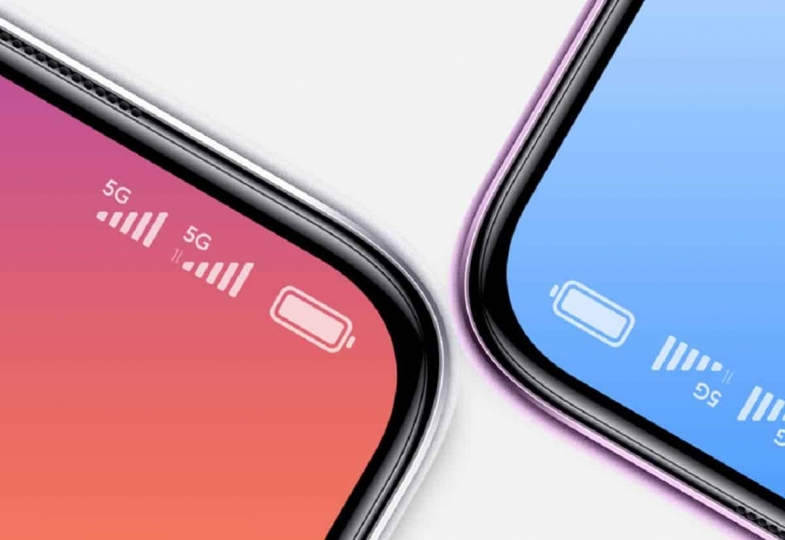

Yorumlar
Bu içerik ile ilgili hiç yorum yazılmamış. İlk yorum yapan sen ol.
Yorum Yazın